excel数据透视图数据源 利用数据源来创建数据透视图的操作方法
excel数据透视图数据源 利用数据源来创建数据透视图的操作方法,作为经常和办公软件打交道的你这些问题是不是经常困扰着你,小编今天这篇文章就是帮助你解决excel数据透视图数据源这个问题,当你再次遇到excel数据透视图数据源 利用数据源来创建数据透视图的操作方法这个问题的时候,我相信你绝对不会再犯愁了,下面就跟我一起来学习一下这个知识吧!
数据透视图与数据透视表类似,其以图表的形式来显示数据的特征,具有比数据透视表直观形象的特点。本文介绍利用数据源来创建数据透视图的操作方法。
1、启动Excel并打开作为数据源的工作表,选择数据区域中的任意一个单元格。在“插入”选项卡的“图表”组中单击“数据透视图”按钮上的下三角按钮,在打开的下拉菜单中选择“数据透视图”命令,如图1所示。
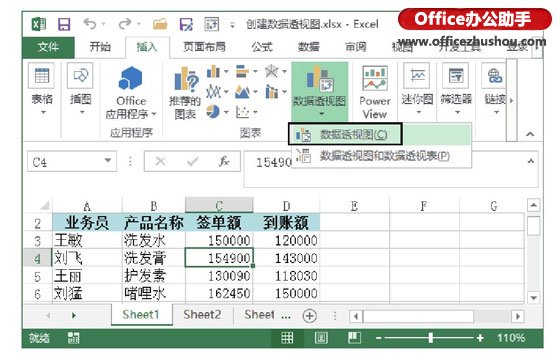
图1 选择“数据透视图”命令
2、此时将打开“创建数据透视图”对话框,这里在对话框中选择“新工作表”单选按钮,“表/区域”文本框使用其默认单元格区域,即当前工作表的数据区域,单击“确定”按钮关闭对话框,如图2所示。
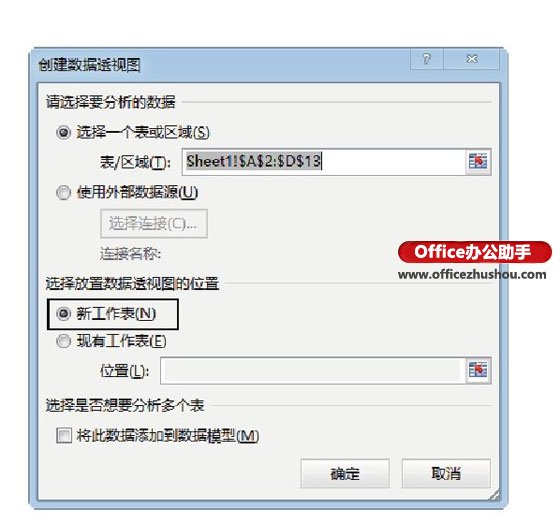
图2 “创建数据透视图”对话框
3、在打开的“数据透视图字段”窗格中,在“选择要添加到报表的字段”列表中勾选相应的复选框选择需要添加的字段,同时在窗格下的区域中拖动字段设置数据透视图的布局,此时即可在工作表中创建需要的数据透视图,如图3所示。
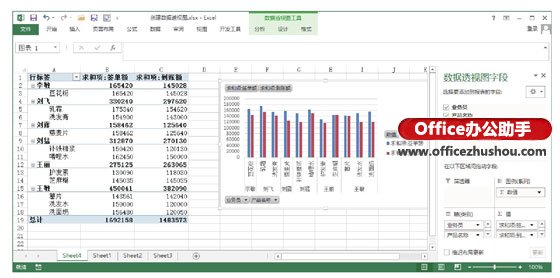
图3 创建数据透视图
以上就是excel数据透视图数据源 利用数据源来创建数据透视图的操作方法全部内容了,希望大家看完有所启发,对自己的工作生活有所帮助,想要了解更多跟excel数据透视图数据源 利用数据源来创建数据透视图的操作方法请关注我们优词网!




 400-685-0732
400-685-0732
